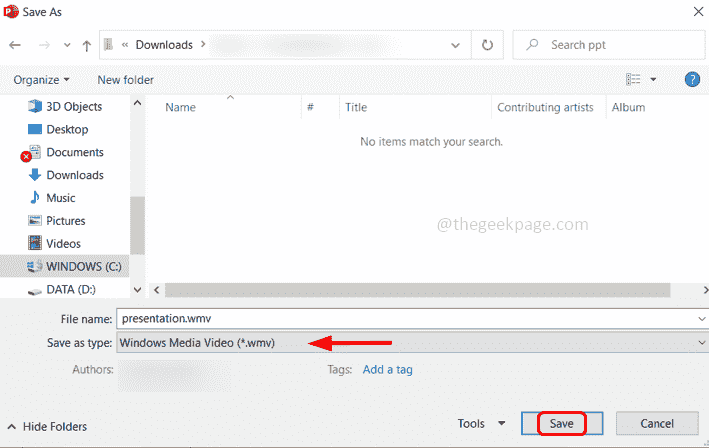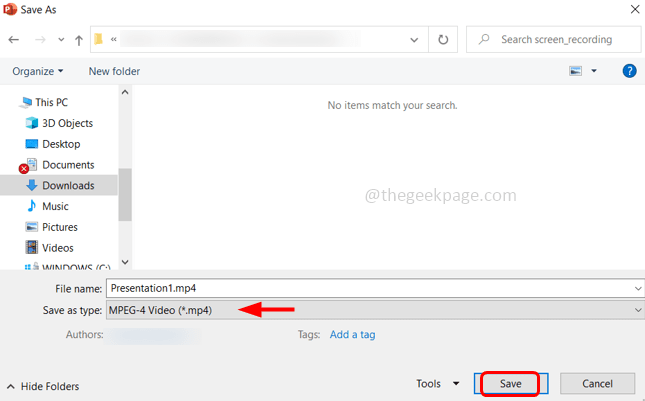Powerpoint je nejúčinnějším nástrojem pro vytváření prezentací na porady a semináře. Zatímco většina uživatelů přidává do své prezentace v PowerPointu odstavce textu, sloupcové grafy, tabulky nebo fotografie, někteří uživatelé mohou potřebovat změnit zarovnání nebo směr textu, aby vyhovoval jejich potřebám.
Pokud s používáním Powerpointu v systému Windows začínáte, tento příspěvek vám ukáže, jak nastavit nebo otočit směr textu v Powerpointu dvěma různými způsoby.
REKLAMA
Jak nastavit nebo otočit směr textu v Powerpointu
Uvedli jsme dva způsoby, kterými může uživatel změnit směr textu v PowerPointu pomocí několika jednoduchých kroků uvedených níže.
Metoda 1:
Krok 1: Otevřete PowerPoint aplikaci ve vašem systému stisknutím tlačítka Okna klíč a psaní powerpoint.
Krok 2: Poté vyberte PowerPointaplikace z výsledků vyhledávání, jak je uvedeno níže.

Krok 3: Jakmile se otevře, dvakrát klikněte na Prázdná prezentace pro otevření nového dokumentu.

Krok 4: Poté zadejte něco do nového dokumentu kliknutím na „Kliknutím přidáte název" a "Kliknutím přidáte podnadpis" Jak je ukázáno níže.

Krok 5: Po dokončení psaní vyberte text, jehož směr chcete změnit.
Krok 6: Ujistěte se, že Domov je vybrána karta a klikněte na Ikona směru textu zobrazíte rozevírací seznam možností.
Krok 7: Po dokončení vyberte Otočit veškerý text o 90° NEBO Otočte veškerý text o 270° NEBO Naskládané možnost ze seznamu podle vašich potřeb, jak je uvedeno níže.
REKLAMA
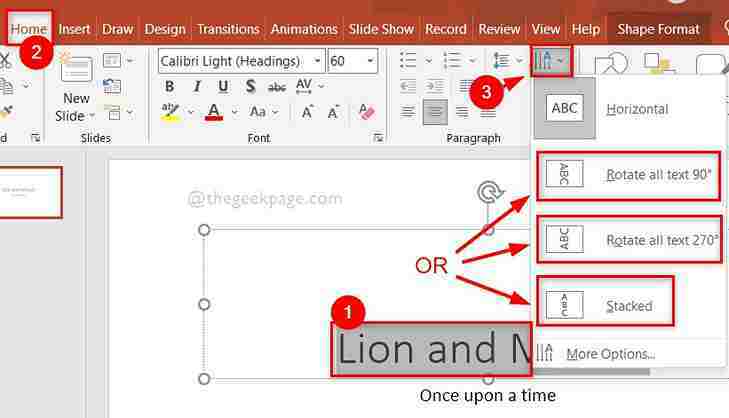
A je to. Takto můžete změnit směr textu v aplikaci PowerPoint.
Metoda 2:
Krok 1: Otevřete PowerPoint aplikaci ve vašem systému stisknutím tlačítka Okna klíč a psaní powerpoint.
Krok 2: Poté vyberte PowerPointaplikace z výsledků vyhledávání, jak je uvedeno níže.

Krok 3: Jakmile se otevře, dvakrát klikněte na Prázdná prezentace pro otevření nového dokumentu.

Krok 4: Poté zadejte něco do nového dokumentu kliknutím na „Kliknutím přidáte název" a "Kliknutím přidáte podnadpis" Jak je ukázáno níže.

Krok 5: Vyberte text, jehož směr chcete změnit.
Krok 6: Klikněte pravým tlačítkem na vybraný text a vyberte Formátovat tvar z kontextové nabídky, jak je uvedeno níže.
REKLAMA
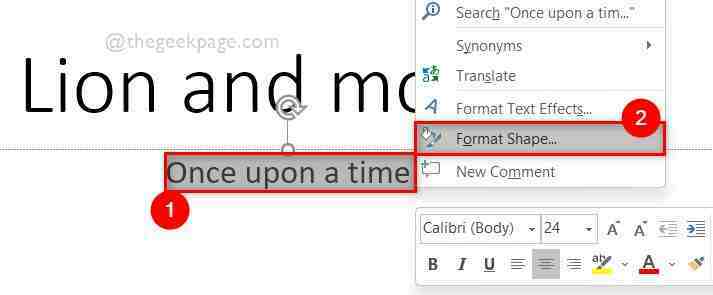
Krok 7: Na pravém panelu Formátovat tvar klikněte nahoře na Možnosti textu a poté vyberte ikonu textového pole, jak je znázorněno níže.
Krok 8: Poté v části Textové pole vyberte kliknutím na rozevírací nabídku Směr textu.
Krok 9: Vyberte Otočit veškerý text o 90° NEBO Otočte veškerý text o 270° NEBO Naskládané z rozevíracího seznamu, jak je znázorněno na níže uvedeném snímku obrazovky.
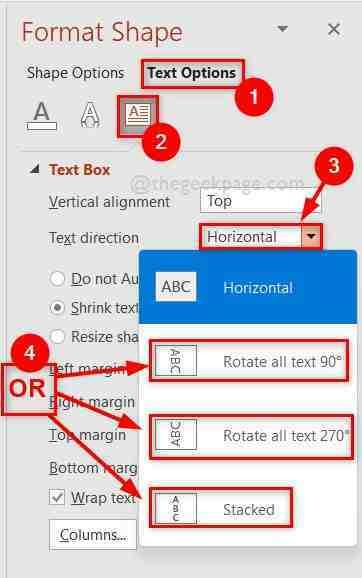
To je vše.
Doufám, že tento příspěvek byl informativní a užitečný. Zanechte nám prosím níže komentáře.
Děkuji!